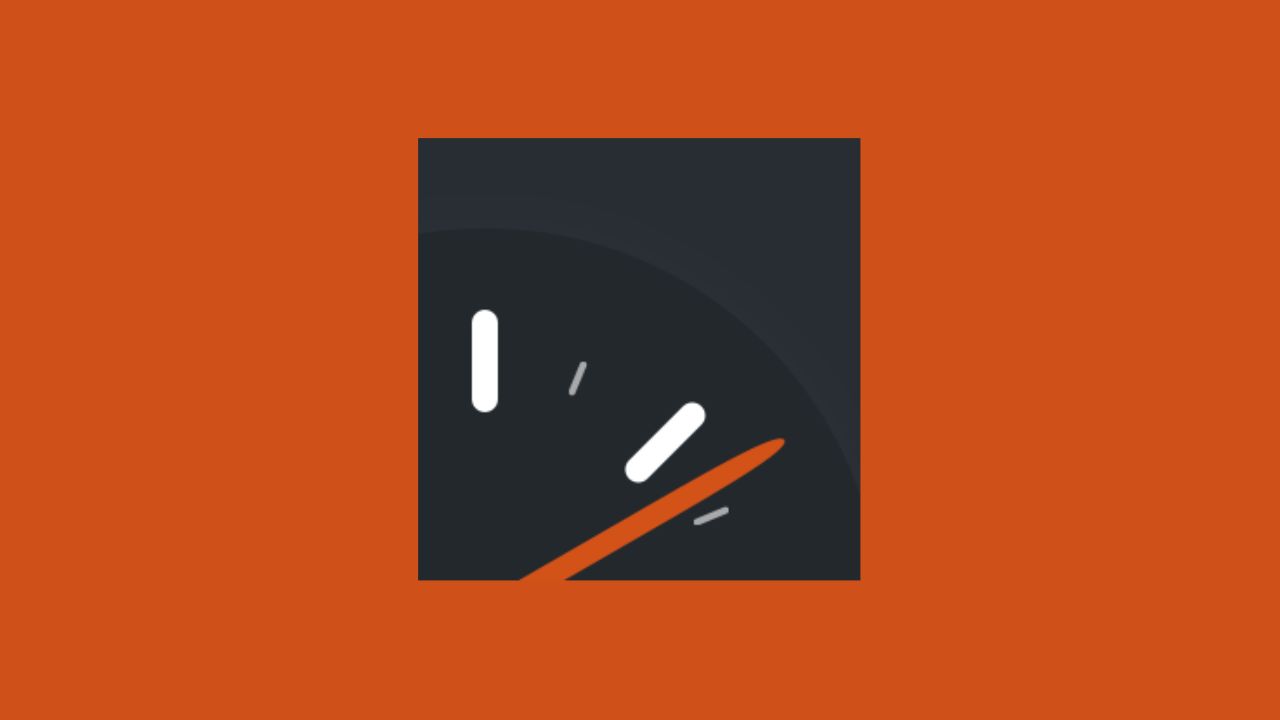Trong việc quản lý và tối ưu hóa một trang web WordPress, tốc độ tải trang là yếu tố quan trọng ảnh hưởng trực tiếp đến trải nghiệm người dùng và thứ hạng SEO. Một trong những cách hiệu quả để cải thiện tốc độ tải trang là sử dụng plugin cache. WP Super Cache là một trong những plugin nổi tiếng và hiệu quả trong việc này. Dưới đây là hướng dẫn chi tiết về cách cài đặt và sử dụng WP Super Cache để tăng tốc WordPress của bạn.
1. Cài Đặt WP Super Cache
Bước 1: Đăng nhập vào bảng điều khiển WordPress của bạn.
Bước 2: Vào phần “Plugins” (Giao diện) và chọn “Add New” (Thêm mới).
Bước 3: Tìm kiếm “WP Super Cache” trong thanh tìm kiếm.
Bước 4: Nhấn vào nút “Install Now” (Cài đặt ngay) và sau đó “Activate” (Kích hoạt) để kích hoạt plugin.
2. Cấu Hình Cơ Bản
Sau khi cài đặt và kích hoạt WP Super Cache, bạn cần cấu hình các thiết lập cơ bản để plugin hoạt động hiệu quả.
Bước 1: Đi đến phần “Settings” (Cài đặt) và chọn “WP Super Cache”.
Bước 2: Trong tab “Easy” (Dễ), bạn sẽ thấy một tùy chọn để bật chế độ cache. Chọn “Caching On” (Bật cache) và nhấn vào nút “Update Status” (Cập nhật trạng thái).
Bước 3: Kiểm tra xem có thông báo nào yêu cầu bạn bật chế độ mod_rewrite hoặc sử dụng chế độ PHP không. Nếu có, bạn nên làm theo hướng dẫn để cấu hình plugin phù hợp với máy chủ của bạn.
3. Cấu Hình Nâng Cao
Để tối ưu hóa hiệu suất của WP Super Cache, bạn có thể cấu hình thêm một số tùy chọn nâng cao.
Bước 1: Chuyển đến tab “Advanced” (Nâng cao).
Bước 2: Enable Caching (Kích hoạt Cache): Đảm bảo tùy chọn này được bật.
Bước 3: Cache Hits to this website for quick access (Lưu lại các lượt truy cập vào trang web này để truy cập nhanh): Bật tùy chọn này để tăng tốc độ tải trang.
Bước 4: Use mod_rewrite to serve cache files (Sử dụng mod_rewrite để phục vụ các tập tin cache): Đây là phương pháp nhanh nhất nếu máy chủ của bạn hỗ trợ mod_rewrite. Nếu không, bạn có thể sử dụng chế độ PHP.
Bước 5: Compress pages (Nén trang): Kích hoạt tùy chọn này để nén các trang cache và giảm kích thước của các tập tin lưu trữ.
Bước 6: Cache Delivery Method (Phương pháp phân phối cache): Chọn phương pháp phân phối cache phù hợp với máy chủ của bạn (mod_rewrite hoặc PHP).
Bước 7: Clear Cache (Xóa Cache): Khi bạn thực hiện thay đổi trên trang web hoặc cập nhật nội dung, hãy nhấn vào nút “Delete Cache” (Xóa cache) để đảm bảo các thay đổi được phản ánh ngay lập tức.
4. Tối Ưu Hóa Cache
Để tận dụng tối đa lợi ích của WP Super Cache, bạn nên thiết lập các tùy chọn tối ưu hóa sau:
Bước 1: Preload Cache (Tiền tải cache): Chuyển đến tab “Preload” (Tiền tải) và kích hoạt tùy chọn “Preload” để tạo các tệp cache cho tất cả các trang của bạn. Điều này giúp giảm thời gian tải trang cho người dùng mới.
Bước 2: Mobile Cache (Cache di động): Nếu trang web của bạn có phiên bản di động, hãy bật tùy chọn “Mobile” để tạo cache cho các thiết bị di động.
Bước 3: Cache for known users (Cache cho người dùng đã biết): Bỏ chọn tùy chọn này nếu bạn không muốn lưu cache cho người dùng đã đăng nhập.
Bước 4: Reject Users (Từ chối người dùng): Bạn có thể cấu hình để không lưu cache cho các nhóm người dùng cụ thể hoặc các trình duyệt không mong muốn.
5. Kiểm Tra Hiệu Quả
Sau khi cấu hình xong, bạn nên kiểm tra xem plugin có hoạt động đúng cách không. Sử dụng các công cụ kiểm tra tốc độ trang web như Google PageSpeed Insights, GTmetrix hoặc Pingdom để đo lường hiệu suất của trang web trước và sau khi cài đặt WP Super Cache.
6. Khắc Phục Sự Cố
Nếu bạn gặp phải vấn đề khi sử dụng WP Super Cache, như trang không được cập nhật đúng cách hoặc lỗi khi phục vụ cache, hãy kiểm tra các bước cấu hình một lần nữa và đảm bảo rằng các quyền truy cập tập tin và thư mục trên máy chủ của bạn được thiết lập đúng cách. Bạn cũng có thể kiểm tra các nhật ký lỗi để xác định nguyên nhân cụ thể.
Kết Luận
WP Super Cache là một công cụ mạnh mẽ giúp tăng tốc trang web WordPress của bạn bằng cách lưu trữ các phiên bản cache của các trang. Việc cài đặt và cấu hình đúng cách có thể cải thiện đáng kể tốc độ tải trang và trải nghiệm người dùng. Hãy đảm bảo rằng bạn theo dõi và điều chỉnh các thiết lập của plugin để đạt được hiệu quả tốt nhất.
Kết nối với web designer Lê Thành Nam